21.3 デバイスの更新スケジュールの設定
デバイスの起動時に、デバイス上のZENworks Adaptive Agentは、情報を更新するためにZENworksサーバに接続します。起動後に情報が変更された場合、変更がデバイスに表示される前に、Adaptive Agentで情報を再度更新する必要があります。
情報をリフレッシュした結果、ダウンロードすべき新しいコンテンツが存在することが判明した場合は、Adaptive Agentがコンテンツサーバにコンタクトしてダウンロードプロセスを開始します。
デバイス更新スケジュールを使用して、デバイスがZENworksサーバにコンタクトしてバンドル、ポリシー、設定、および登録情報を更新する頻度を決定できます。スケジュールは次のレベルで定義できます。
-
管理ゾーン: スケジュールはすべてのデバイスに継承されます。
-
デバイスフォルダ: スケジュールはフォルダまたはそのサブフォルダ内に含まれるすべてのデバイスよって継承されます。このスケジュールは、管理ゾーンのスケジュールを上書きします。
-
デバイス: スケジュールは、それが定義されたデバイスのみに適用されます。管理ゾーンレベルおよびフォルダレベルで設定されているすべてのスケジュールを上書きします。
デバイス更新スケジュールを作成するには、次の手順に従います。
-
ZENworksコントロールセンターを起動します。
-
次のいずれかの操作を行います。
-
管理ゾーン向けのデバイス更新スケジュールを作成するには、[]タブをクリックして、[]([管理ゾーンの設定]パネル)>[]の順にクリックします。
-
デバイスフォルダ向けのデバイスの更新スケジュールを作成するには、フォルダの詳細ページを開き、次に[]>[]([設定]パネル)>[]の順にクリックします。
-
デバイス向けのデバイスの更新スケジュールを作成するには、デバイスの詳細ページを開き、次に、[]>[]([設定]パネル)>[]の順にクリックします。
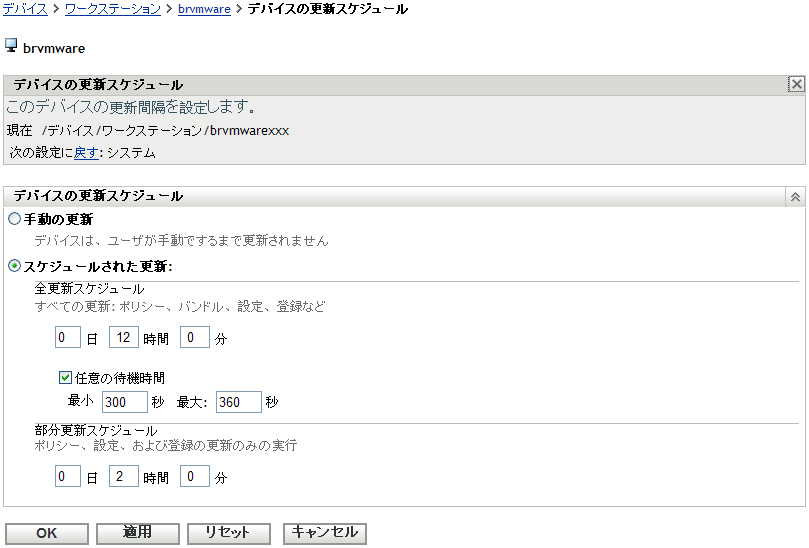
-
-
デバイスまたはデバイスフォルダのデバイス更新スケジュールを作成する場合は、[]をクリックして[デバイスの更新スケジュール]パネルをアクティブ化し、次のスケジュールから選択します。
手動のリフレッシュ: デバイスのユーザが手動でリフレッシュを開始した場合のみにデバイスがリフレッシュされるようにするには、[]を選択し、[]をクリックします。デスクトップの通知領域(システムトレイ)にある[ZENworks]アイコンをクリックすると、ユーザは更新を開始できます。
スケジュールされたリフレッシュ: リフレッシュスケジュールを作成する場合、[]を選択します。完全または部分的な更新スケジュールを使用できます。
-
全リフレッシュスケジュール: ZENworksサーバから、バンドル、ポリシー、設定、および登録情報を含むそのすべての情報をデバイスが更新する頻度を定義します。次のフィールドを使用して、全更新スケジュールを作成します。
-
日、時間、分: リフレッシュ間の時間の長さを指定します。たとえば、リフレッシュ間隔を8.5時間に設定する場合、0日、8時間、30分と指定します。デフォルトは 12時間です。
-
任意の待機時間: 同じ更新スケジュールを持つ複数のデバイスが同時に更新を開始しないようにするには、このオプションを選択します。たとえば、同じ更新スケジュールを持つ1000個のデバイスがある場合は、ZENworksサーバに過度な負担をかけてしまう可能性があります。このオプションを選択すると、デバイスはリフレッシュを開始する前にランダムに生成された時間の長さだけ待機します。[]および[]フィールドを使用して、ランダムに生成される時間の範囲(秒数)を指定します。
-
-
部分リフレッシュスケジュール: ZENworksサーバから、デバイスがそのポリシー、環境設定、および登録情報を更新する頻度を定義します。バンドル情報は更新されません。
[]、[]、および[]のフィールドで、リフレッシュ間の時間を指定します。たとえば、リフレッシュ間隔を 3時間に設定する場合、 0日、 3時間、 0分と指定します。デフォルトは2時間です。
[]設定は、全更新と部分更新の両方に適用できます。
リフレッシュの間隔はデバイスのリフレッシュが完了するまではリセットされません。たとえば、リフレッシュ間隔を8時間に設定したと仮定します。デバイスの最初のリフレッシュが午後6時に行われ、完了するまでに13秒かかります。2度目のリフレッシュは午前2時13秒(リフレッシュが午後6時13秒に完了してから8時間後)に行われます。2度目のリフレッシュが完了するまでに 15秒かかる場合、3番目のリフレッシュは午前 10時28秒に行われます。
-
-
完了したら、[]または[]をクリックして、スケジュールを保存します。